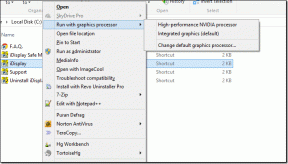Hvordan legge til tilpassede varslingslyder på Telegram
Miscellanea / / April 22, 2022
Etter WhatsApps fiasko med å tvinge folk til å godta policyen, gjorde mange brukere det migrere fra WhatsApp til Telegram. WhatsApp har også mye å ta igjen med Telegram når det gjelder funksjoner og funksjonalitet. En av dem er muligheten til å bruke tilpassede varslingslyder i Telegram.

Det kan være lurt å holde varseltonen annerledes for vennene dine og gruppene dine – mest for å vite hvilken som er viktig. Denne guiden viser deg hvordan du legger til tilpassede varslingslyder på Telegram. Dessverre fungerer ikke denne funksjonen for Telegram-appen for nettbrukere.
Legg til tilpassede varslingslyder til Telegram på iPhone
iPhone-brukere kan enkelt legge til tilpassede varslingslyder. Tidligere måtte du legge til private chatter, gruppechatter og kanaler i unntakslisten. Men Telegram gir deg muligheten til å legge til tilpasset varslingslyder for hver kontakt.
For å bruke tilpassede lyder, må iPhone-en din kjøre Telegram-appen v8.7 eller høyere for å se alternativene. Du kan oppdatere Telegram-appen fra Apple App Store. Følg deretter disse trinnene.
Trinn 1: Åpne Telegram-appen.

Steg 2: Velg en kontakt for å stille inn tilpasset lyd.
Trinn 3: Trykk på kontaktnavnet for å avsløre flere detaljer.
Trinn 4: Trykk på Demp-ikonet.
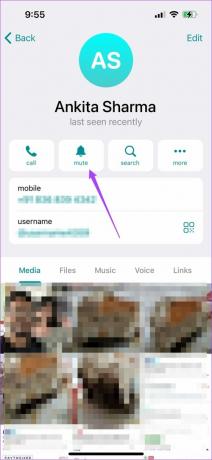
Trinn 5: Velg Tilpass fra listen over alternativer.

Trinn 6: Trykk på Last opp lyd.
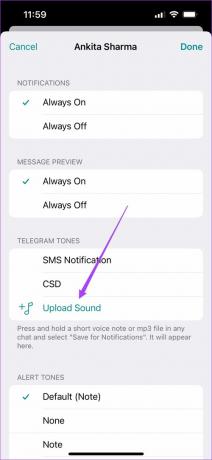
iCloud-stasjonen åpnes på skjermen.
Trinn 7: Velg mappen som inneholder den egendefinerte lyden.
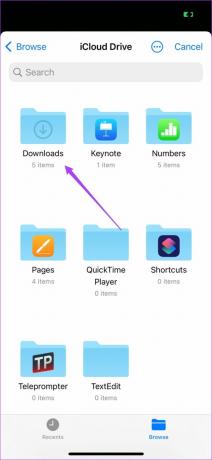
Lydene dine lagres som standard i nedlastingsmappen. Derfor velger vi den mappen.
Trinn 8: Velg lydfilen.

Lydfilen vil bli lagt til Telegram Tones.
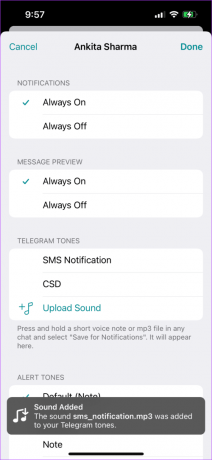
Trinn 9: Velg den filen igjen for å velge den som varslingslyd.
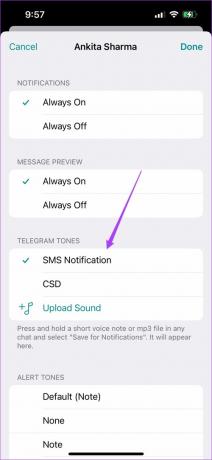
Du har lagt til en ny varslingslyd. I tillegg kan iPhone-brukere også få tilgang til Google Drive, OneDrive eller nedlastingsmappen for å laste opp lydfilen. Følg disse trinnene.
Trinn 1: Etter at iCloud-mappen åpnes på skjermen, trykker du på Bla gjennom.

Du vil se filplasseringer i Bla gjennom-menyen. Du kan trykke på Nedlastinger under Favoritter-alternativet.
Steg 2: Trykk på de tre prikkene.

Trinn 3: Velg alternativet Rediger.

Trinn 4: Trykk på bryterne for å aktivere Google Disk eller OneDrive.

I vårt tilfelle aktiverer vi Google Disk.
Trinn 5: Trykk igjen på den valgte mappeplasseringen.

Trinn 6: Trykk på Åpne Google Disk.
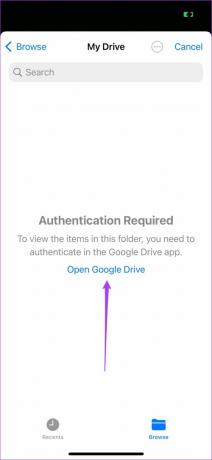
Du kan velge én eller flere lydfiler etter eget valg og angi varseltonen.
Legg til tilpasset varslingslyd i Telegram på Android
Til og med Android-brukere kan angi tilpassede varslingstoner for Telegram-kontaktene sine. Du må imidlertid oppdatere Telegram-appen til den nyeste versjonen (minst v8.6 eller høyere) fra Play Butikk. Her er trinnene for å legge til egendefinerte lyder.
Trinn 1: Åpne Telegram-appen.
Steg 2: Velg kontakten og trykk på kontaktnavnet for å avsløre flere detaljer.
Trinn 3: Trykk på Varsler.

Trinn 4: Velg Tilpass fra hurtigmenyen.
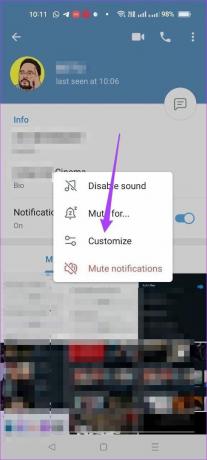
Trinn 5: Trykk på bryteren for å aktivere tilpassede varsler.
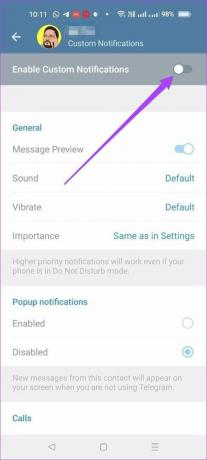
Trinn 6: Trykk på Lyd.

Trinn 7: Trykk på Last opp lyder.
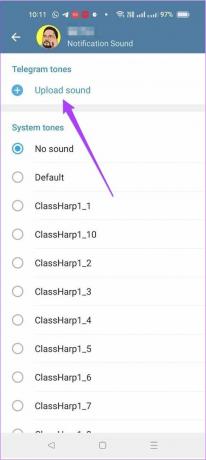
Du kan velge å legge til lyder fra intern lagring eller velge mellom toner levert av Telegram. Du vil også få vist de nylig brukte filene.
Trinn 8: Velg tonen du ønsker og trykk på den blå pilen for å bekrefte.

Trinn 9: Etter at lyden din er lagt til, trykk på den for å bruke den til varsler.

Du kan også velge å tilpasse vibrasjonsnivåene for varsling for den aktuelle kontakten. Dette er en funksjon som ser ut til å mangle fra iOS-appen.
Legg til tilpasset varslingslyd i Telegram på Windows
Telegram-appene for Windows lar deg også tilordne en tilpasset varslingslyd til kontaktene. Du kan laste ned appen enten fra Telegrams offisielle nettsted eller Microsoft Store for Windows.
Slik kan du laste opp lydfilene ved hjelp av Windows-appen.
Trinn 1: Åpne Telegram-appen.
Steg 2: Velg kontakten og klikk på navnet.
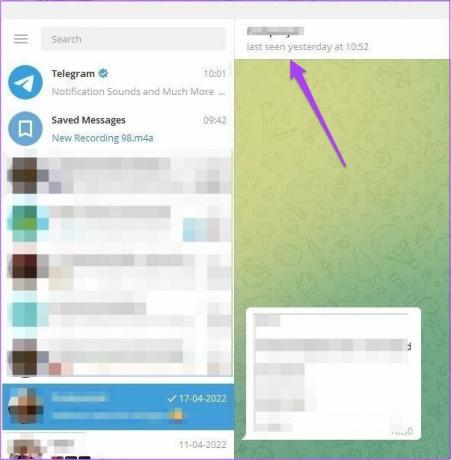
Trinn 3: Klikk på Varsler.
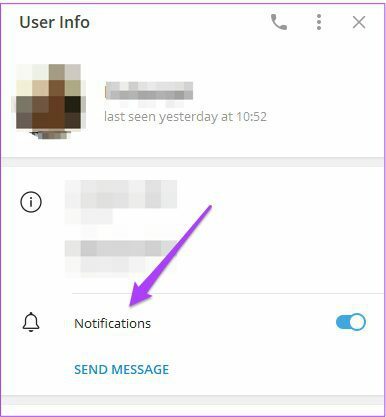
Trinn 4: Klikk på Velg lyd.

Trinn 5: Klikk på Last opp lyd.
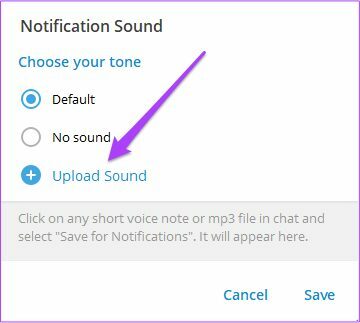
Du vil bli omdirigert til nedlastingsmappen.
Trinn 6: Velg lydfilen du ønsker.

Trinn 7: Klikk på Åpne.

Trinn 8: Når filen er lagt til, velg den og klikk på Lagre.

Telegram vil tilordne en tilpasset varslingslyd for kontakten. Du kan velge filen fra hvilken som helst mappe på systemet ditt.
Legg til tilpasset varslingslyd i Telegram på macOS
Etter den siste oppdateringen av Telegram-appen (v8.7), kan til og med macOS-brukere bruke de tilpassede varslingslydene. Dessverre er det ikke mulig å sette den opp for individuelle kontakter eller chatter. Før du fortsetter, oppdater Telegram-appen for macOS.
Trinn 1: Åpne Telegram-appen på din Mac.
Steg 2: Klikk på det tannhjulformede Innstillinger-ikonet nederst til høyre i appen.

Trinn 3: Når Innstillinger-menyen åpnes, velg Varsling og lyder.

Trinn 4: Klikk på Varslingstone.

Trinn 5: Klikk på Last opp tone. Det åpner nedlastingsmappen på din Mac som standard.

Trinn 6: Velg lydfilen og klikk på Åpne-knappen. Størrelsen på lydfilen er begrenset til 300 kb.
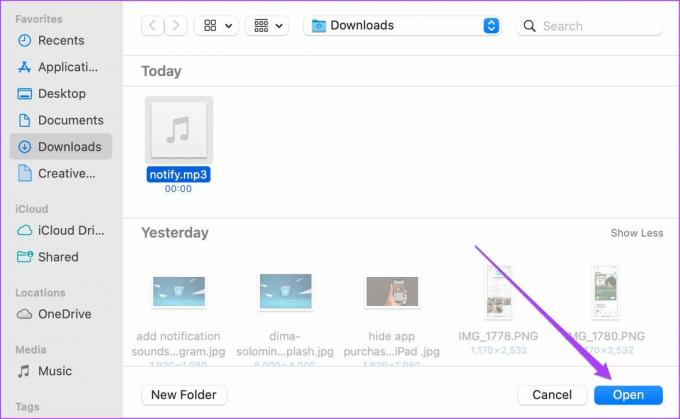
Trinn 7: Velg den opplastede lydfilen som varslingslyd.
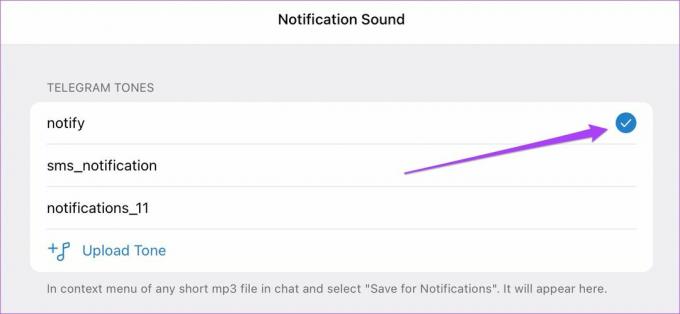
Bruk tilpassede varslingslyder på Telegram
Slik kan du legge til tilpassede varslingslyder på Telegram. Denne funksjonen er et flott tillegg for superbrukere som er avhengige av Telegram for å holde kontakten med venner og andre grupper av likesinnede. Å holde en tilpasset tone hjelper deg også å ta hensyn til spesifikke meldinger som er viktige og du ikke vil gå glipp av.
Sist oppdatert 21. april 2022
Artikkelen ovenfor kan inneholde tilknyttede lenker som hjelper til med å støtte Guiding Tech. Det påvirker imidlertid ikke vår redaksjonelle integritet. Innholdet forblir objektivt og autentisk.